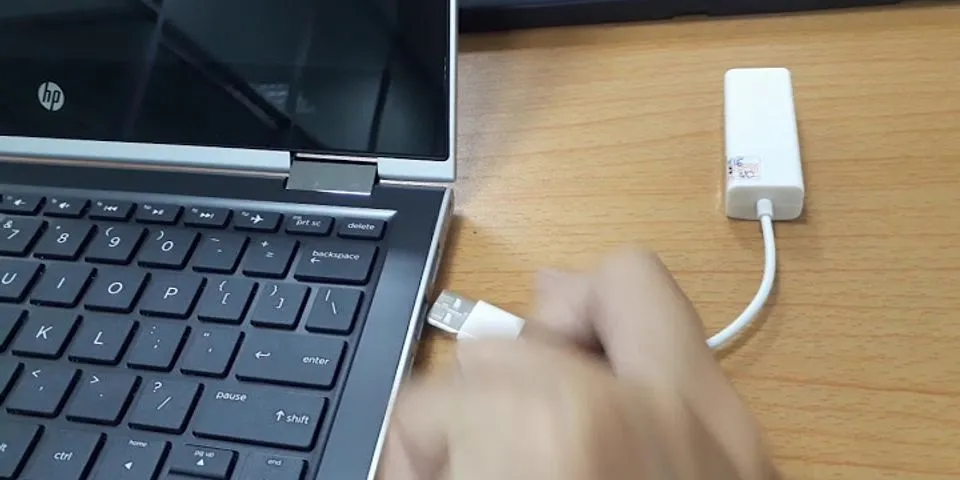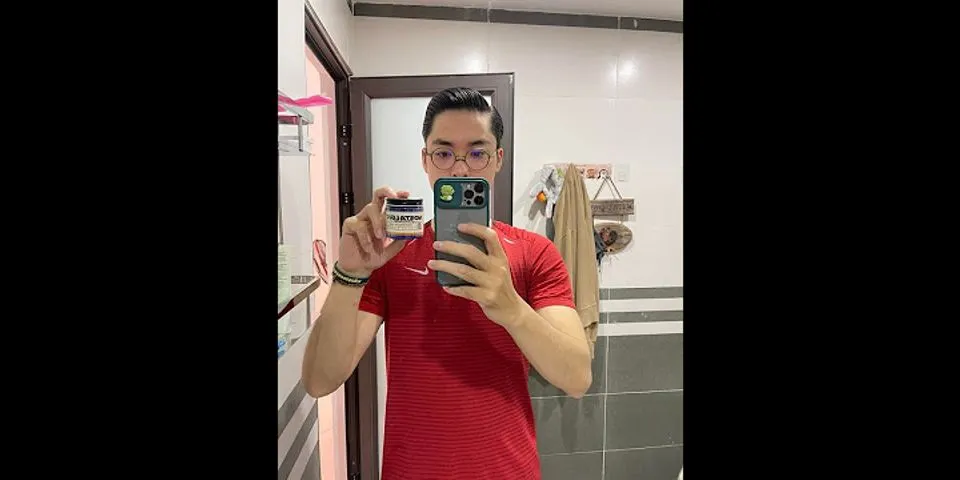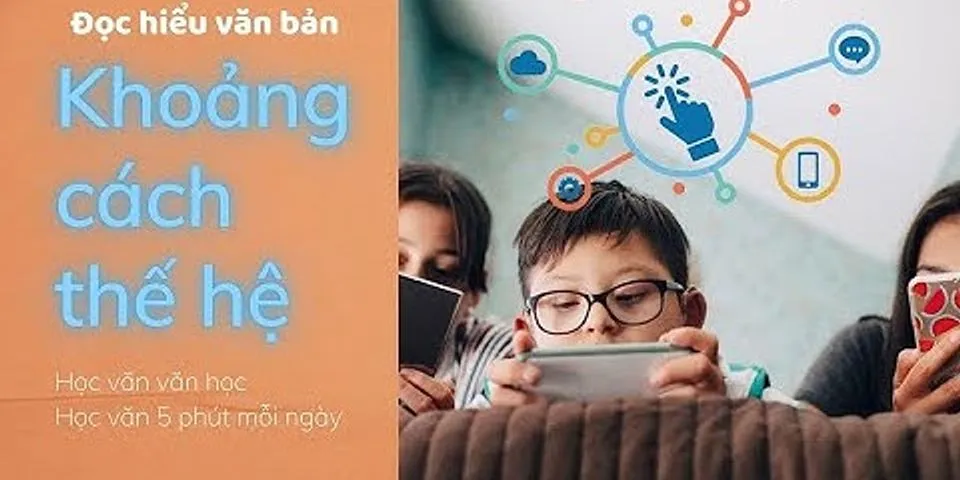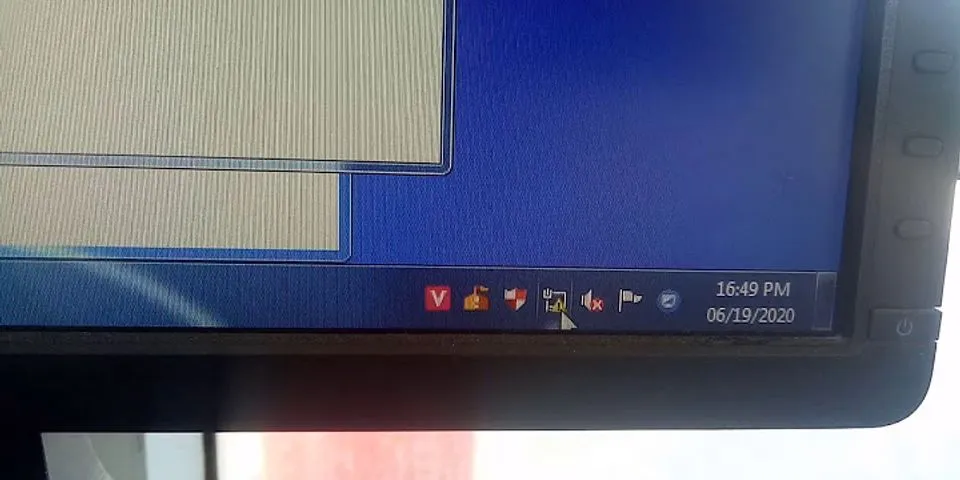Facebook là một trong những mạng xã hội phổ biến nhất hiện nay, cho phép người dùng kết bạn và giữ liên lạc với bạn bè của mình. Vậy nếu bạn muốn ẩn đi danh sách bạn bè không cho người khác biết thì phải làm thế nào? Mời bạn tham khảo bài viết sau đây. Show
Bài hướng dẫn được thực hiện trên điện thoại hệ điều hành Android và máy tính hệ điều hành Windows, thao tác là tương tự đối với điện thoại hệ điều hành iOS và máy tính hệ điều hành macOS. I. Lợi ích của việc ẩn danh sách bạn bè trên Facebook
II. Hướng dẫn cách ẩn danh sách bạn bè của mình trên Facebook điện thoại1. Hướng dẫn nhanhVào ứng dụng Facebook > Nhấn chọn biểu tượng 3 gạch nằm ngang ở góc trên bên phải màn hình > Chọn Cài đặt & quyền riêng tư > Chọn Lối tắt quyền riêng tư > Nhấn chọn Xem các cài đặt quyền riêng tư khác > Nhấn chọn Ai có thể xem danh sách bạn bè của bạn? > Chọn Chỉ mình tôi để ẩn toàn bộ danh sách bạn bè. 2. Hướng dẫn chi tiếtBước 1: Vào ứng dụng Facebook > Nhấn chọn biểu tượng 3 gạch nằm ngang ở góc trên bên phải màn hình.  Bước 2: Chọn Cài đặt & quyền riêng tư > Nhấn chọnLối tắt quyền riêng tư trong thanh công cụ xổ xuống.  Bước 3: Chọn Xem các cài đặt quyền riêng tư khác.  Bước 4: Chọn Ai có thể xem danh sách bạn bè của bạn?  Bước 5: Tích chọn Chỉ mình tôi để ẩn hoàn toàn danh sách bạn bè.  Ngoài ra, bạn còn có thể nhấn chọn Bạn bè,Bạn thân, Danh sách chưa đặt tên để cho phép các đối tượng tương ứng xem danh sách bạn bè của mình. III. Hướng dẫn cách ẩn danh sách bạn bè của mình trên Facebook máy tính1. Hướng dẫn nhanhTại trang Facebook cá nhân, chọn mục Bạn bè > Nhấn chọn biểu tượng 3 chấm nằm ngang ở góc trên bên phải danh sách bạn bè > Chọn Chỉnh sửa quyền riêng tư > Nhấn vào ô tùy chọn chế độ hiển thị cạnh mục Danh sách bạn bè > Chọn Chỉ mình tôi để ẩn hoàn toàn danh sách bạn bè. 2. Hướng dẫn chi tiếtBước 1: Tại trang Facebook cá nhân trên máy tính, chọn mục Bạn bè.  Bước 2: Tại giao diện Bạn bè, nhấn chọn biểu tượng 3 chấm nằm ngang phía trên bên phải giao diện.  Bước 3: Nhấn chọn Chỉnh sửa quyền riêng tư.  Bước 4: Nhấn vào ô tùy chọn chế độ hiển thị tại mục Danh sách bạn bè.  Bước 5: Chọn Chỉ mình tôi để ẩn hoàn toàn danh sách bạn bè.  Bạn có thể nhấn chọn Bạn bè,Bạn thân, Bạn bè cụ thể, Bạn bè ngoại trừ...để cho phép các đối tượng tương ứng xem danh sách bạn bè của mình. Xem thêm:
Trên đây bài viết vừa hướng dẫn cho bạn cách ẩn danh sách bạn bè trên Facebook của mình bằng máy tính và điện thoại một cách đơn giản và nhanh chóng. Nếu vẫn còn thắc mắc, hãy để lại bình luận để được hỗ trợ nhiều hơn nhé! Hy vọng bài viết sẽ đem đến bạn những thông tin hữu dụng, chúc các bạn thành công! Lợi ích của việc ẩn bạn bè trên facebook là gì?Thực tế, khi bạn tham gia mạng xã hội Facebook danh sách bạn bè của bạn sẽ được cho xem công khai. Thế nhưng việc để cho người khác tìm hiểu danh sách bạn bè ấy một cách công khai như vậy, đôi khi lại là một điều không nên. Mà chúng ta cần phải “giấu” nó đi. Việc ẩn bạn bè trên Facebook đi sẽ mang lại cho bạn rất nhiều lợi ích, điển hình nhất là: Tăng sự riêng tư cho tài khoản Facebook, giới hạn các đối tượng xem danh sách bạn bè của bạn.Đặc biệt, tránh được các tình huống người khác tiếp cận bạn bè của bạn với những ý đồ xấu.Hướng dẫn chi tiết cách ẩn bạn bè trên facebook bằng điện thoạiNói một cách đơn giản thì bạn chỉ cần truy cập vào ứng dụng Facebook. Sau đó chọn biểu tượng 3 gạch nằm ngang ở góc trên bên phải màn hình. Tiếp đó chọn vào cài đặt quyền riêng tư, chọn lối tắt quyền riêng tư. Tiếp theo chọn vào mục xem cài đặt quyền riêng tư khác. Cuối cùng chọn ai có thể xem danh sách bạn bè của bạn và chọn chỉ mình tôi là đã có thể ẩn bạn bè Facebook của bạn rồi đấy.   Cách ẩn bạn bè trên Facebook Cách ẩn danh sách bạn bè trên facebook trên điện thoại chi tiết nhấtNếu như cách trên làm bạn khó hiểu, thì chúng tôi sẽ hướng dẫn bạn cách ẩn bạn bè trên facebook một cách chi tiết nhất. Bạn hãy tham khảo và thực hiện theo đảm bảo sẽ thành công 100%. Bước 1: Truy cập vào ứng dụng facebook. Chọn biểu tượng 3 gạch nằm ngang ở góc phải của màn hình điện thoại.Bước 2: Tiếp đó chọn vào cài đặt & quyền riêng tư, chọn tiếp vào mục lối tắt quyền riêng tư trong thanh công cụ xổ xuống.Bước 3: Ở bước này bạn chỉ cần chọn vào mục xem các cài đặt quyền riêng tư khác.Bước 4: Sau đó chọn vào ai có thể xem danh sách bạn bè của bạn.Bước 5: Cuối cùng chọn chỉ mình tôi để có thể ẩn hoàn toàn danh sách bạn bè. Ở bước này bạn cũng có thể chọn bạn bè, bạn thân. Hoặc danh sách chưa đặt tên để cho phép các đối tượng có quyền xem danh sách bạn bè của mình. Nói chung tùy vào ý thích của bạn có thể chọn mục sao cho phù hợp.Làm thế nào để ẩn danh sách bạn bè với mọi người trên Facebook ?Theo mặc định, chế độ danh sách bạn bè trên Facebook luôn công khai. Từ đó những kẻ tò mò có thể tìm kiếm thông tin bạn bè của bạn thông qua danh sách đó. Chính vì thế, việc thiết lập chế độ bảo mật danh sách bạn bè trên Facebook đôi khi cũng trở nên cần thiết để đảm bảo quyền riêng tư của bạn. Nếu bạn không muốn hiển thị toàn bộ danh sách bạn bè trên Facebok, muốn ẩn chúng đi hay thiết lập đối tượng có thể xem danh sách thì hãy thực hiện theo các bước hướng dẫn dưới đây.   Hướng dẫn cách giấu danh sách bạn bè trên Facebook trên máy tínhBước 1:Bạn đăng nhập vào tài khoản Facebok cá nhân. Tại giao diện trang cá nhân, chúng ta sẽ nhấn chọn phần Bạn bè bên trên.
  Bước 2:Trong danh sách bạn bè bạn chọn “Chỉnh sửa quyền riêng tư” ở vị trí góc phải phía trên trangđể thay đổi thiết lập chế độ bảo mật cho danh sách bạn bè Facebook của mình.   Bước 3:Cửa sổ “Chỉnh sửa Quyền riêng tư” hiện ra, Trong mục “Danh Sách Bạn Bè – Ai có thể xem danh sách bạn bè của bạn?” có các đối tượng để bạn lựa chọn là ai đượcxem danh sách bạn bè của bạn hay ẩn toàn bộ danh sách bạn bè trên trên Facebook không cho ai thấy. Ở đây, Facebook mặc định là tất cả Mọi người có thể xem danh sách bạn bè của bạn.Để thay đổi, nhấn vào tam giác ngược và chọn Chỉ mình tôi hoặc Bạn bè. Nếu muốn điều chỉnh thêm có thể vào Tùy chỉnh hoặc Tùy chọn khác. Tốt nhất nếu muốn ẩn danh sách bạn bè hoàn toàn, bạn chọn Chỉ mình tôi. Nhấn Xong để lưu lại thiết lập.
  Ẩn danh sách bạn bè facebook trên điện thoạiAndroid1 – Đăng nhập vàotài khoản Facebook của bạnbằngứng dụng di động Facebook. 2 – Nhấn vàobiểu tượngMenunằm gần góc trên cùng bên phải của màn hình (có vẻ nhưba đường ngangxếp chồng lên nhau).   3 – Cuộn xuống và nhấnCài đặt tài khoản.   4 – NhấnQuyền riêng tư.   5 – Cuộn xuống mục “Ai có thể xem danh sách bạn bè của bạn?”   6- Chọn “Chỉ mình tôi”   Ẩn danh sách bạn bè facebook trên iPhone, iPad hoặc thiết bị Apple iOS khác:1 – Đăng nhập vàotài khoản Facebook của bạnbằng cách sử dụngSafari(không sử dụng ứng dụng di động Facebook). 2 – NhấnBạn bè. 3 – Nhấn vàobiểu tượngbút chì. 4 – Nhấp vàoChỉnh sửa quyền riêng tư. 5 –Chỉ nhấn vào bạn. Từ bây giờ trên Danh sách Bạn bè của bạn sẽ chỉ có thể xem được bởi những người bạn đã chọn ở trên. Như vậy, mình đã xong bài hướng dẫn ẩn danh danh sách bạn bè trên Facebook với mọi người giúp các bạn có thể đảm bảo tính bảo mật và riêng tư của bản thân với mọi người. Chúc bạn thành công!
|